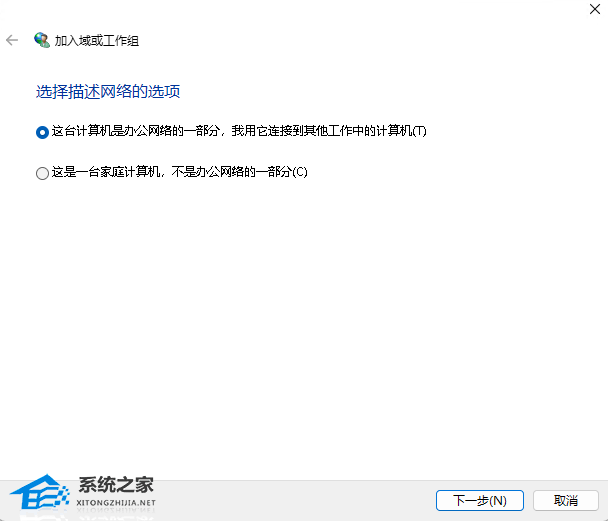win10系统提示“扬声器未插入”的有效解决方法
本文提供一个简单的步骤,帮助您解决win10系统中常见的“扬声器未插入”问题。
- 打开系统设置: 点击电脑屏幕左下角的“开始”按钮,然后选择“设置”选项。
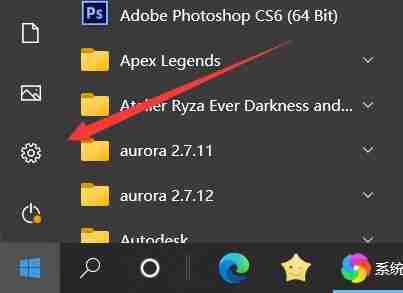
- 进入控制面板: 在设置界面中,找到并打开“控制面板”。
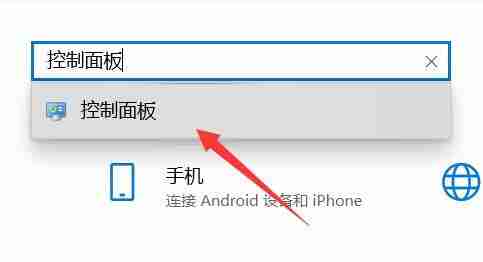
- 选择硬件和声音: 在控制面板中,找到并点击“硬件和声音”选项。

- 运行Realtek音频管理器: 找到并打开“Realtek高清晰音频管理器”。
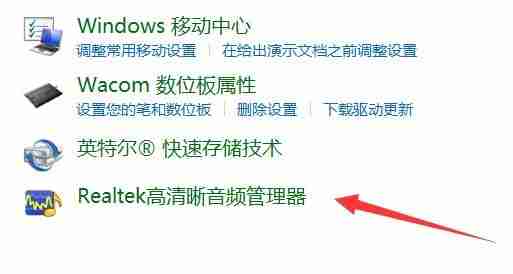
- 配置音频输出: 在Realtek音频管理器中,点击右上角的“设备高级设置”或类似的图标(通常是一个文件夹图标)。
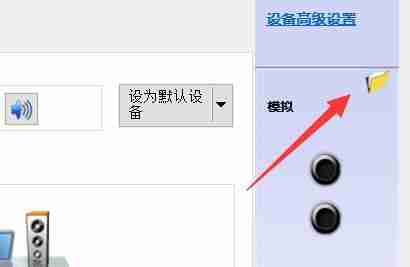
- 启用扬声器: 在弹出的窗口中,确保扬声器输出选项已勾选并启用。点击“确定”保存设置。
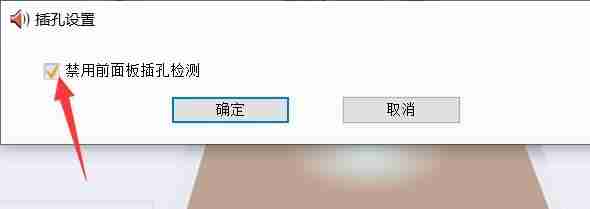
通过以上步骤,您应该能够解决win10系统显示“扬声器未插入”的问题。如果问题仍然存在,请检查扬声器连接是否正常,并考虑更新或重新安装音频驱动程序。